win10啟動usb啟動
php小編柚子為您介紹Win10啟動USB啟動的方法。在某些情況下,我們需要使用USB來啟動Windows 10作業系統,例如重裝系統、修復系統等。使用USB啟動可以方便快速地完成各種任務。下面,我們將為您詳細解釋如何製作Win10啟動USB啟動盤,並提供一些注意事項,幫助您順利完成操作。

那麼,如何將Windows系統安裝到U盤,以win10系統為例,聽老毛桃訓訓道來吧。
注意:這和做重裝系統的啟動盤是不一樣的,之前老毛桃也跟大家講過如何重裝系統,忘記了的小伙伴可以回顧下如何重裝系統?哦!
首先,老毛桃要跟大家說一下使用WTG的要求:
1、 對USB的要求:介面為USB2.0以上,容量為32G以上。但老毛桃建議大家選擇高速USB 3.0或USB 3.1介面;
2、 對系統版本的要求:必須下載win10企業版系統,選擇其他版本的話會導致接下來的操作無法繼續。
安裝步驟:
#第一步:插上外接儲存設備,下載win10企業版系統映像。完成後點選工作列中的搜尋框,輸入「Windows to go」並點選開啟;
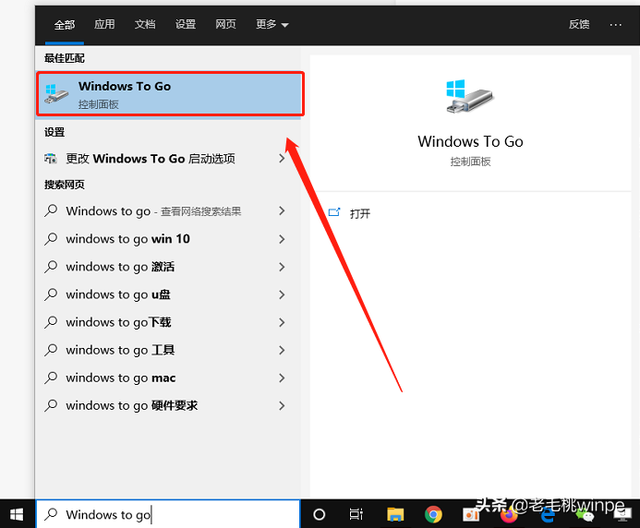
第二步:開啟WTG後,會自動識別外置儲存設備,選擇設備後點選“下一步”;
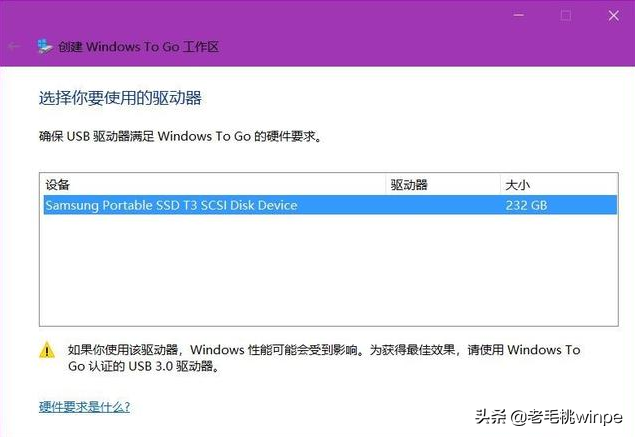
#注意:如果“下一步”的按鈕為灰色無法點擊,並有提示顯示“驅動器不相容”,也就是說該外置存儲不滿足條件,需要更換。另外,老毛桃建議外接儲存設備的檔案系統類型為exFAT或NTFS。
第三步:進入選擇windows 10映像介面後,選擇下載好的win10企業版鏡像文件,點選「下一步」;
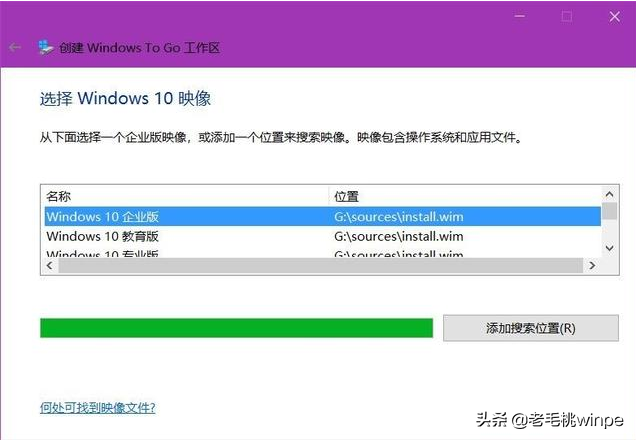
第四步:接下來就是設定BitLocker密碼,在此老毛桃就不詳細說明了。之後,我們要確保外置儲存裝置是否已備份,因為接下來就是格式化你的外部儲存設備,確認完成之後點擊「建立」;
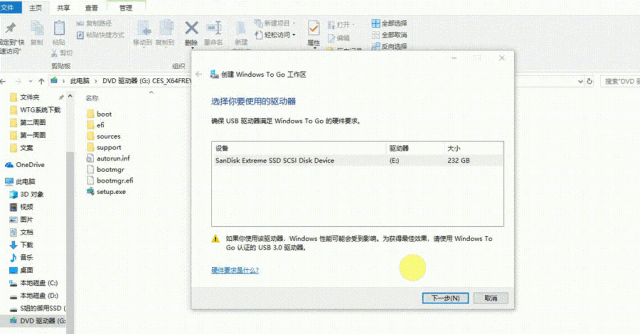
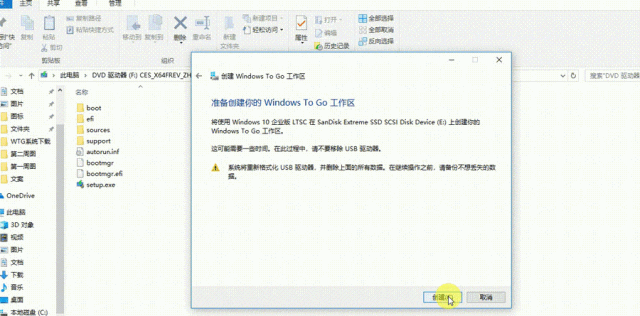
###############將win10系統安裝到磁碟機之後,該如何使用呢? ###### ######方法跟簡單,跟重裝系統進入PE的方法差不多。將安裝好系統的U盤插進其他電腦上,然後在開機的時候選擇啟動項,選擇U盤作為系統啟動就可以了。由於win10自帶了許多硬體驅動,啟動之後我們需要耐心等待電腦驅動安裝完成,接下來就是爽歪歪地玩電腦啦! ######
以上是win10啟動usb啟動的詳細內容。更多資訊請關注PHP中文網其他相關文章!

熱AI工具

Undresser.AI Undress
人工智慧驅動的應用程序,用於創建逼真的裸體照片

AI Clothes Remover
用於從照片中去除衣服的線上人工智慧工具。

Undress AI Tool
免費脫衣圖片

Clothoff.io
AI脫衣器

Video Face Swap
使用我們完全免費的人工智慧換臉工具,輕鬆在任何影片中換臉!

熱門文章

熱工具

記事本++7.3.1
好用且免費的程式碼編輯器

SublimeText3漢化版
中文版,非常好用

禪工作室 13.0.1
強大的PHP整合開發環境

Dreamweaver CS6
視覺化網頁開發工具

SublimeText3 Mac版
神級程式碼編輯軟體(SublimeText3)
 系統還原提示你必須在此磁碟機上啟用系統保護
Jun 19, 2024 pm 12:23 PM
系統還原提示你必須在此磁碟機上啟用系統保護
Jun 19, 2024 pm 12:23 PM
電腦有還原點,系統還原時提示“你必須在此磁碟機上啟用系統保護”,通常表示系統保護功能沒有開啟。系統保護是Windows作業系統提供的功能,可以建立系統還原點來備份系統檔案和設定。這樣,如果出現問題,你可以還原到之前的狀態。當系統發生故障時,無法進入桌面開啟,只能使用下列方法嘗試:疑難排解-進階選項-指令提示字元指令一netstartvssrstrui.exe/offline:C:\windows=active指令二cd%windir%\system32 \configrenSYSTEMsy
 win10沒有切換使用者怎麼辦?win10登入介面沒有切換使用者選項解決辦法
Jun 25, 2024 pm 05:21 PM
win10沒有切換使用者怎麼辦?win10登入介面沒有切換使用者選項解決辦法
Jun 25, 2024 pm 05:21 PM
Windows10用戶可能會遇到的一個問題就是在登入介面沒有找到切換用戶選項,那麼win10登入介面沒有切換用戶選項怎麼辦?以下就讓本站來為使用者來仔細的介紹一下win10登入介面沒有切換使用者選項詳解。 win10登入介面沒有切換使用者選項詳解方法一:檢查使用者帳戶設定:首先,請確保你的電腦上有多個使用者帳戶,並且這些帳戶都是啟用狀態。你可以透過以下步驟檢查和啟用帳戶:a.按下Win+I鍵開啟設置,然後選擇「帳戶」。 b.在左側導覽列中選擇「家庭和其他人」或&ld
 Windows無法啟動Windows Audio服務 錯誤0x80070005
Jun 19, 2024 pm 01:08 PM
Windows無法啟動Windows Audio服務 錯誤0x80070005
Jun 19, 2024 pm 01:08 PM
小夥電腦出現:Windows無法啟動WindowsAudio服務(位於本機電腦上)。錯誤0x8007005:拒絕存取。這樣的情況一般是使用者權限導致,可嘗試下面的方法來修復。方法一透過批次修改註冊表新增權限,桌面新建文字文檔,另存為.bat,右鍵管理員遠行。 Echo=========================EchoProcessingRegistryPermission.Pleasewait...Echo================= ========subinacl/subkey
 Win10工作管理員閃退怎麼辦 Win10任務管理器閃退解決方法
Jun 25, 2024 pm 04:31 PM
Win10工作管理員閃退怎麼辦 Win10任務管理器閃退解決方法
Jun 25, 2024 pm 04:31 PM
大家好啊,你們有沒有遇過win10的任務管理器老是閃退的狀況啊?這個功能可是幫了我們很多忙,能讓我們快速看到所有正在執行的任務,用起來很方便對吧。不過有朋友說遇到這個問題不知道怎麼解決,那我來跟大家分享一下具體的解決方法! win10任務管理器閃退解決方法1、先鍵盤按住「Win」+「R」鍵開啟運行,輸入「regedit」並按下回車鍵。 2.依序展開資料夾找到「HKEY_CURRENT_USERSoftwareMicros
 Win10密碼不符合密碼原則要求咋辦? 電腦密碼不符合政策要求解決方法
Jun 25, 2024 pm 04:59 PM
Win10密碼不符合密碼原則要求咋辦? 電腦密碼不符合政策要求解決方法
Jun 25, 2024 pm 04:59 PM
在Windows10系統中,密碼原則是一套安全性規則,確保使用者設定的密碼符合一定的強度和複雜性要求,而係統提示您的密碼不符合密碼原則要求則通常意味著您的密碼沒有達到微軟設定的複雜度、長度或字元種類的標準,那麼這種情況要如何避免呢?使用者可以直接的找到本地電腦策略下的密碼策略來進行操作就可以了,下面就一起來看看吧。不符合密碼原則規範的解決方法修改密碼長度:根據密碼原則要求,我們可以嘗試增加密碼的長度,例如將原來的6位密碼改為8位或更長。新增特殊字符:密碼策略通常要求包含特殊字符,如@、#、$等。我
 win10使用者設定檔在哪? Win10設定使用者設定檔的方法
Jun 25, 2024 pm 05:55 PM
win10使用者設定檔在哪? Win10設定使用者設定檔的方法
Jun 25, 2024 pm 05:55 PM
最近有不少Win10系統的使用者想要更改使用者設定文件,但不清楚具體如何操作,本文將為大家帶來Win10系統設定使用者設定檔的操作方法吧! Win10如何設定使用者設定檔1、首先,按下「Win+I」鍵開啟設定介面,並點選進入「系統」設定。 2、接著,在打開的介面中,點擊左側的“關於”,再找到並點擊其中的“高級系統設定”。 3、然後,在彈出的視窗中,切換到「」選項欄,並點擊下方「用戶配
 win10無法開啟行動熱點網路怎麼辦 Win10無法開啟行動熱點開關的解決方法
Jun 26, 2024 am 12:33 AM
win10無法開啟行動熱點網路怎麼辦 Win10無法開啟行動熱點開關的解決方法
Jun 26, 2024 am 12:33 AM
行動熱點可以幫助用戶快速的給自己的設備連接網絡,但是也有不少的用戶們在詢問Win10無法打開移動熱點開關怎麼辦?以下就讓本站來為使用者來仔細的介紹一下Win10無法開啟行動熱點開關的解決方法吧。 Win10無法開啟行動熱點開關的解決方法1、在裝置管理員中,找到網路轉接器,顯示隱藏的硬體裝置。 2.找到已停用的MicrosoftWi-FiDirectVirtualAdapter設備,重新啟用。 3.重新嘗試打開移動熱點,恢復正常。
 win10平板模式怎麼關閉?win10退出平板模式的教學課程
Jun 26, 2024 am 01:10 AM
win10平板模式怎麼關閉?win10退出平板模式的教學課程
Jun 26, 2024 am 01:10 AM
Win10電腦如何退出平板模式?在Win10電腦操作中,使用者不需要用到平板模式功能,想知道要如何操作才能成功關閉該功能?首先使用者開啟系統設定選項,找到平板電腦選項,最後選擇從不使用平板模式儲存即可。以下就是關閉Win10平板模式方法步驟的詳細介紹。 win10平板模式關閉操作方法方法一:透過設定關閉1、點選左下角開始選單中的設定功能。 2.開啟的windows設定頁面中,點選【系統】選項。 3.在系統設定頁面中,在左側欄位中找到【平板電腦】選項進行點選。 4.在右側的平板電腦頁面中,將【當我登入時】下方






